有時在編輯文字時,想在Word文檔中設置分欄,但設置分欄后,想在每欄中插入頁碼,但使用“插入頁碼”命令,卻只能在該頁中插入同一個頁碼。那么如何實現在每欄中插入頁碼呢?本文就給出了具體方法。
下面以兩欄的設置方法為例,即一頁中有兩部分的內容,分別為它們添加上頁碼。
(1)單擊“視圖”菜單下的“頁眉和頁腳”切換至第一頁的頁腳。
(2)在與左欄對應的合適位置連續按兩下“Ctrl+F9”鍵,出現兩個大括號“{{}}”。
(3)然后在“{}”中輸入字符,形成這個樣子:{={page}*2-1} (注意用英文狀態,輸的時候“{{}}”不用再輸,用原有的)。
如果只要顯示頁碼,左欄就輸成:{={page}*2-1}右欄:{={page}*2};如果要顯示成:第x頁或- * -,左欄就輸成:第{{}}頁 –{{}}-
(4)完成后選中“{={page}*2-1}”單擊鼠標右鍵選擇快捷菜單中的“更新域”。
(5)在與右欄對應的合適位置輸入“第頁”將光標插在兩字中間,連續按兩下Ctrl+F9鍵,出現兩個大括號“{{}}”。然后在大括號“{}”中輸入如下字符“{={page}*2}”。
(6)完成后選中“{={page}*2}”,單擊鼠標右鍵選擇快捷菜單中的“更新域”(圖1)。
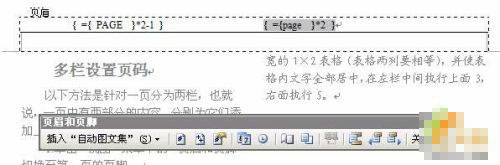
如果你的文檔分為三欄,并要在每欄下顯示頁碼,可以將“第頁”之間的域代碼修改為“{={page}*3-2}、{={page}*3-1}”和“{={page}*3}”(更多分欄時同理)。
再按上面介紹的方法更新域,即可顯示各欄的正確頁碼。若要在更新域后修改域代碼,可以將其選中,單擊鼠標右鍵,選擇快捷菜單中的“切換域代碼”命令,即可顯示出域代碼。
如果一頁分三欄,則公式分別是:{={page}*3-2}{={page}*3-1} {={page}*3},對應的值分別是: 1 2 3
小技巧:頁碼設置到合適位置
在頁面設置中調整好頁腳的位置→頁面設置→頁腳 調到1.5厘米左右(根據自己的實際調切換到頁腳位置:視圖→頁眉和頁腳(h)。插入一個行不大于1厘米 和頁面等寬的 1×2 表格(表格兩列要相等),并使表格內文字全部居中,在左欄中間執行上面3,右面執行5。
新聞熱點
疑難解答